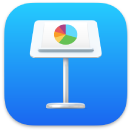 Keynote
Keynote
Keynote көмегімен кәсіби, ең заманауи көрсетілімдерді жасаңыз. 30-дан астам алдын ала жасақталған тақырыптардың біреуімен бастаңыз және мәтін, жаңа нысандар қосу және түс схемасын өзгерту арқылы оны жеке етіңіз. Activity Stream мүмкіндігімен Keynote көрсетілімінде іскерлесу бұрынғыдан да оңай және әрбір өзгерісіңізді жұмыс барысында бақылап отырыңыз.
Визуалды түрде реттеңіз. Слайдтарды жылдам қосу, қайта реттеу немесе жою үшін сол жақтағы слайд шарлағышын пайдаланыңыз. Слайдты негізгі терезеде көру үшін оны басыңыз, ретін өзгерту үшін слайдты сүйреңіз немесе оны таңдаңыз және оны жою үшін Delete түймесін басыңыз.
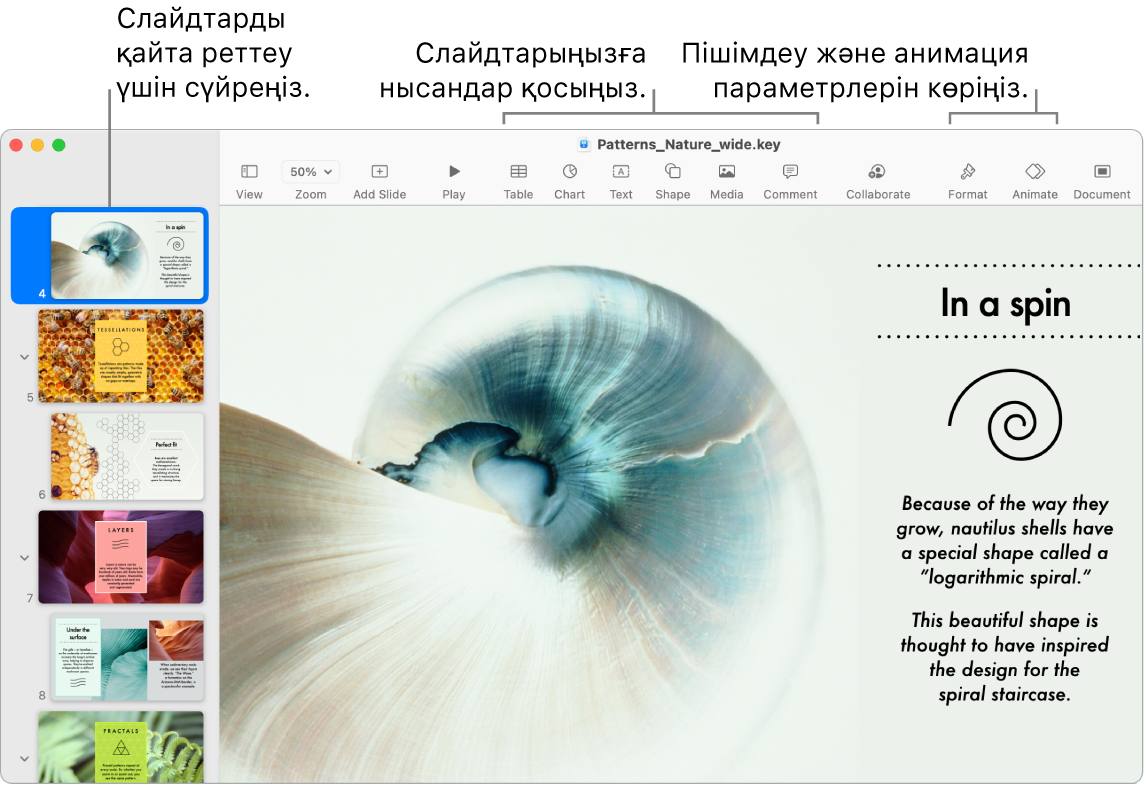
Messages қолданбасында іскерлесіңіз. Messages қолданбасында іскерлесуге шақыру жібере аласыз, ал ағындағы барлық адамдар Keynote көрсетіліміне автоматты түрде қосылады. Мәзір жолағында Share түймесін басыңыз, Collaborate параметрінің таңдалғанын тексеріңіз, одан кейін Messages түймесін басыңыз. Қатысушылар ретінде қосқыңыз келетін топтың атын таңдаңыз.
Нақты уақытта бірге жұмыс істеңіз. Activity Stream көмегімен бүйірлік жолақтағы толық тізім Keynote көрсетілімінде әріптестер жасаған өңдеулер мен пікірлерді көруіңізге мүмкіндік береді. Әрбір өзгертуді, сонымен қатар Keynote көрсетіліміне қосылған адамды немесе кез келген басқа файлды басқару өзгертулерін бақылау оңай.
Тәжірибе мінсіз етеді. Көрсетіліміңізді қайталау үшін Play > Rehearse Slideshow тармағын таңдаңыз. Жазбалармен бірге әрбір слайдты—және бақылау үшін сағатты көресіз.
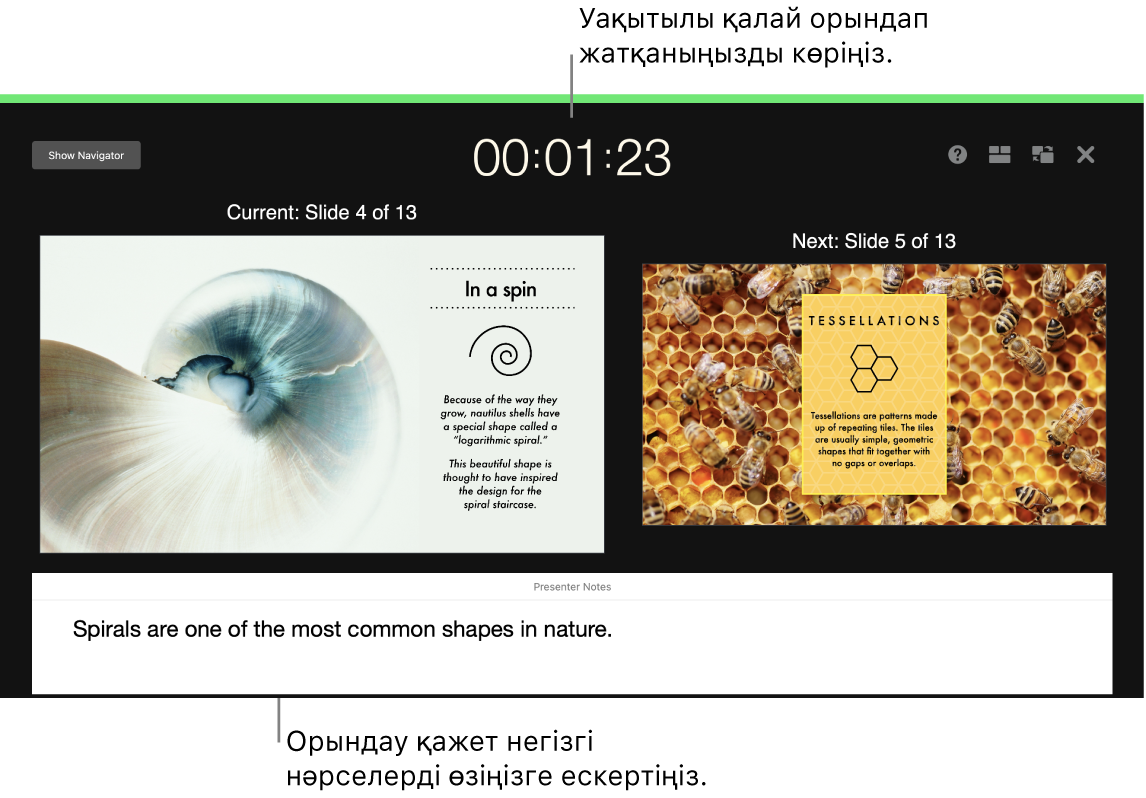
Кез келген жағдайда бар. Сыртқы дисплей арқылы жеке таныстырыңыз және алдағы слайдтарды, баяндамашының жазбаларын, сағатты және таймерді көру үшін Mac компьютеріңізді қолданыңыз. Бейнеконференция кезінде басқа баяндамашылармен бірге слайдшоу ұйымдастырыңыз және оны жалғыз көрсетіп жатқандай басқарыңыз. Көрермен басқаратын интерактивті презентацияны жасаңыз; iPhone, iPad немесе тіпті Apple Watch арқылы презентацияны қашықтан басқарыңыз; және т.б.
Көрсетіліміңізді бөлісіңіз. Менеджеріңіз көрсетіліміңізді қарағысы келсе немесе оны конференция қоңырауында басқалармен бөліскіңіз келсе, Mail, Messages, AirDrop немесе керек десеңіз әлеуметтік құрал арқылы көшірмесін жіберу үшін Share > Send a Copy тармағын таңдаңыз.
Оларды ішке сүйреңіз. Слайдтағы нысанды қозғалту арқылы олардың назарын аударыңыз. Нысанды таңдаңыз, құралдар тақтасында Animate түймесін басыңыз, бүйірлік жолақтағы Action түймесін, одан кейін Add an Effect түймесін басыңыз.
Кеңес: Бейнені көрсетілімге қосуыңызға болады. Ол болуы керек жерді басыңыз, одан кейін құралдар тақтасындағы Media түймесін ![]() басыңыз. Movies түймесін басыңыз, одан кейін қажетті фильмді табыңыз және оны слайдқа сүйреңіз.
басыңыз. Movies түймесін басыңыз, одан кейін қажетті фильмді табыңыз және оны слайдқа сүйреңіз.
Қосымша мәліметтер. Keynote пайдаланушы нұсқаулығын қараңыз.